SolidWorks抽壳功能使用的情况也比较的广泛,使用起来非常的简单,大家要了解并学会如何使用SolidWorks抽壳的操作过程。抽壳是从实体零件移除材料来生成一个薄型特征零件,抽壳会掏空零件, 使所选择的面敞开,在剩余的面上留下指定厚度的壳.若为选择实体模型上的任何面, 实体零件将被掏空成一个闭合的模型.在默认情况下, 抽壳创建的实体具有相同的壁厚, 用户可用单独指定某些表面指定厚度, 从而创建出壁厚不等的零件模型.
用户可以通过【特征】工具栏抽壳命令进行操作,如下图所示:
【抽壳】命令参数详解如下:
• 【参数】选项组: 为抽壳设置参数.
• 【厚度】: 设置所生成的零件壳的厚度.
• 【移除的面】:在实体模型中选择要被移除的一个或者多个面.
• 【壳厚朝外】 :选中此复选框后,抽壳后的零件将向外长出抽先厚度,否则,在零件轮廓内完成抽壳.
• 【显示预览】:选中此复边框后.抽壳过程中将预览出当前设置卡的抽壳形状, 否则不显示顶览。
• 【多厚度设定】选项组: 生成所有要保留面具有不同厚度的抽壳特征.
• 【多厚度】: 设定要保留的所有面的厚度.
【多厚度面】:选择模型中要保留的所有面。
多厚度抽壳的创建
一般情况下,创建抽壳零件时选择一个移除面,定义一个厚度,有时为了建模需要,需创建多厚度抽壳,选择多个移除面时其操作如下:
同前面的相同厚度抽完操作相似,首先选择待移除面并输入抽壳厚度值;然后展开【多厚度设定】选项组,在零件上非移除面中选择一面,并输入该面对应的厚度值,同理,选择其余厚度的面,并输入对应面的对应厚度,然后单击确定即可。
下面溪风老师就简单演示一下SolidWorks抽壳命令的操作步骤:


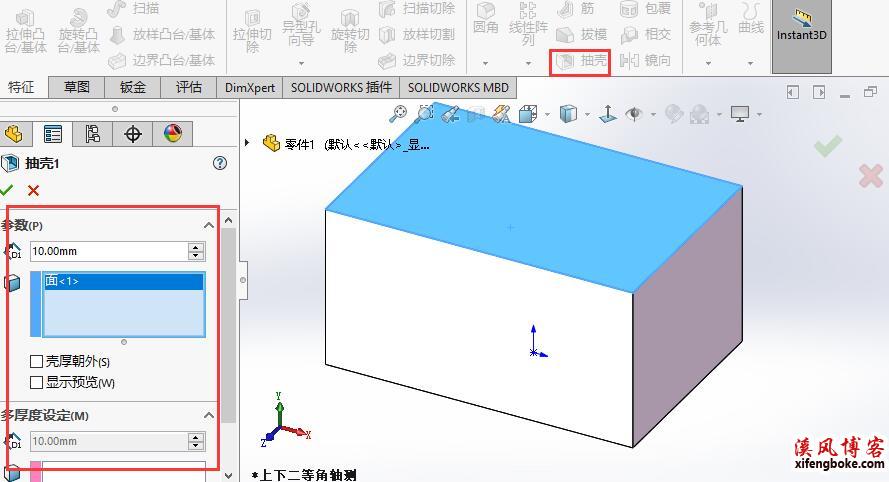
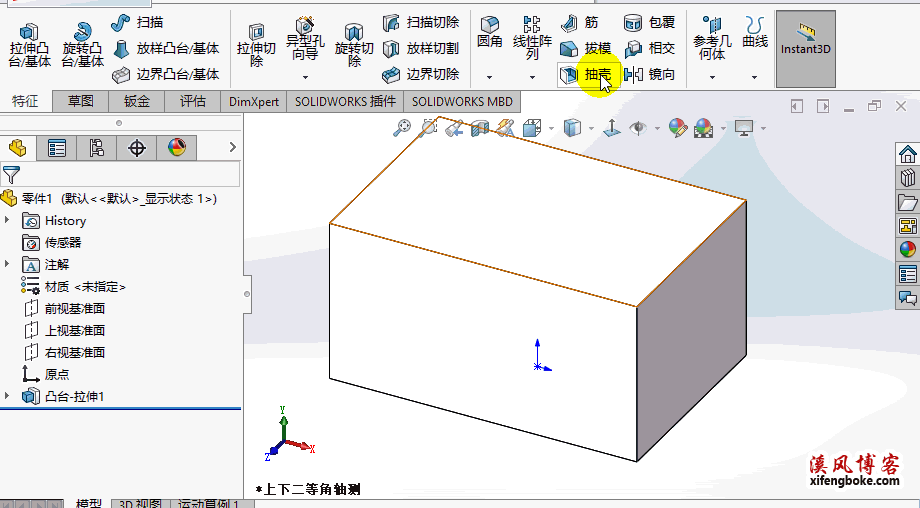


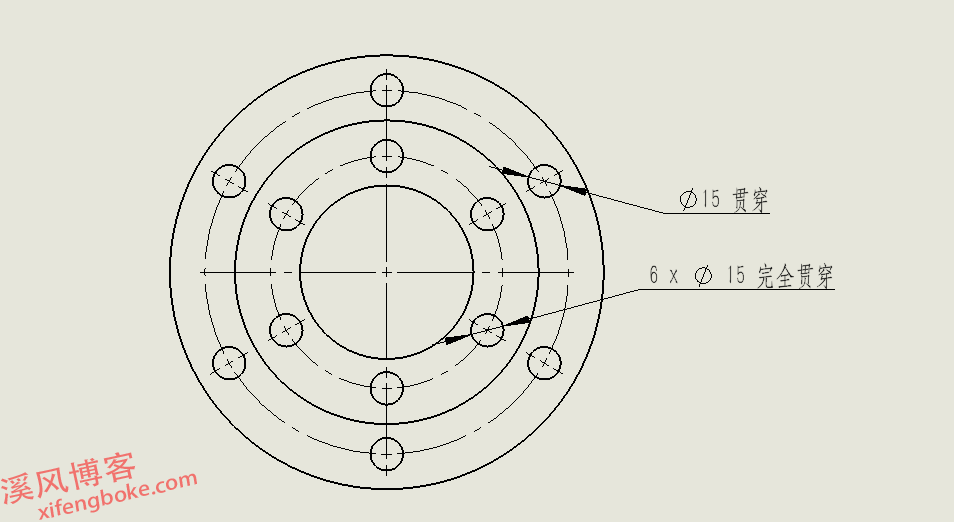
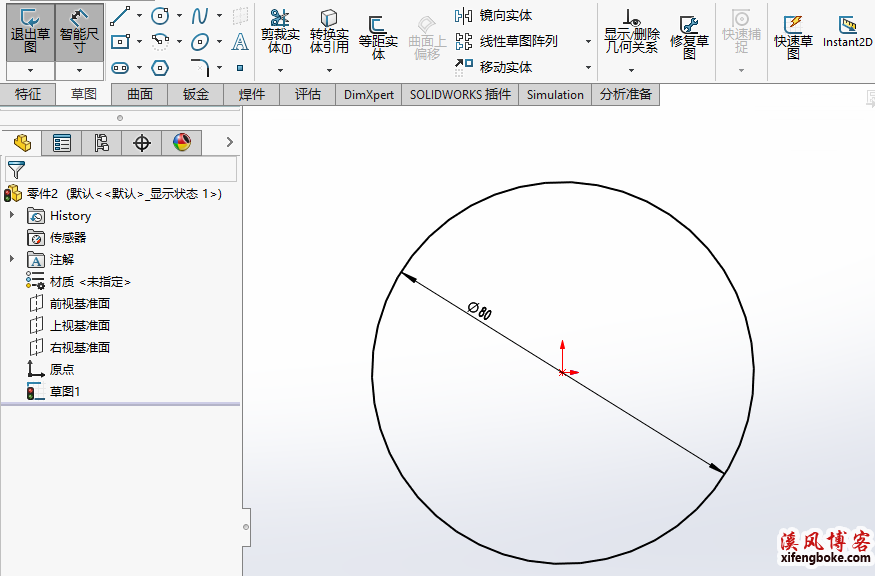
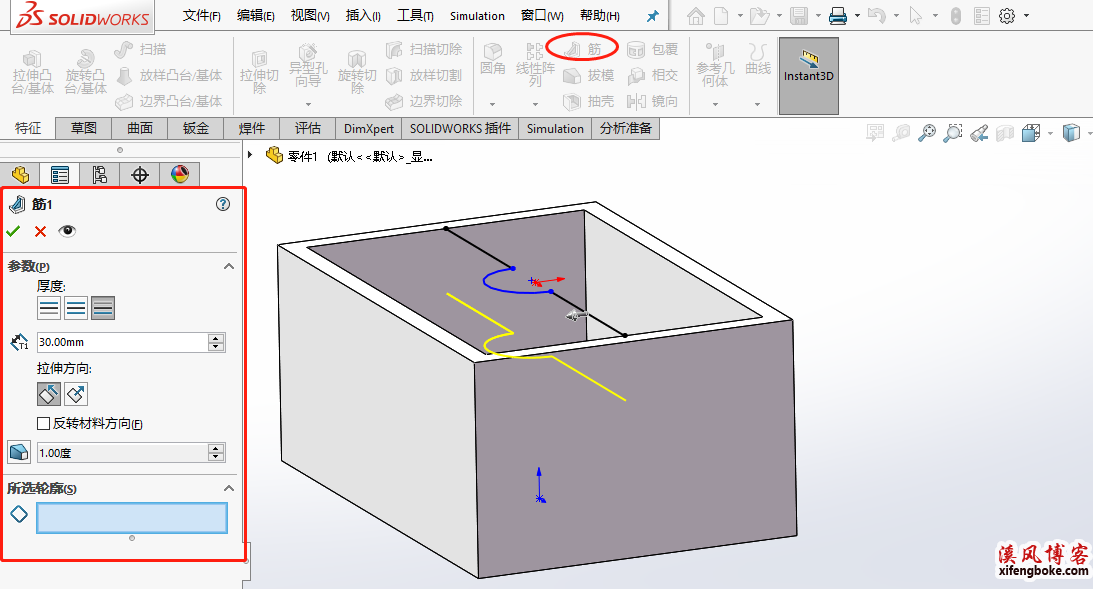
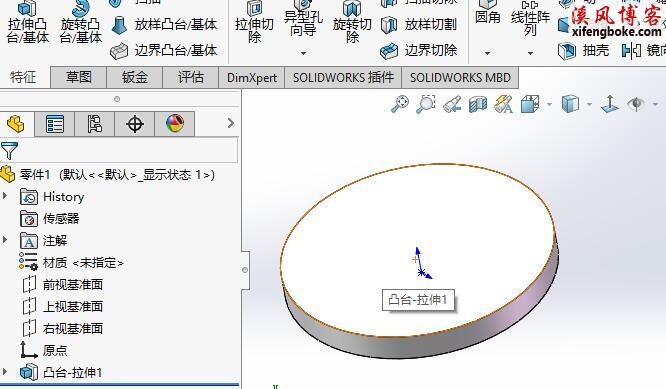
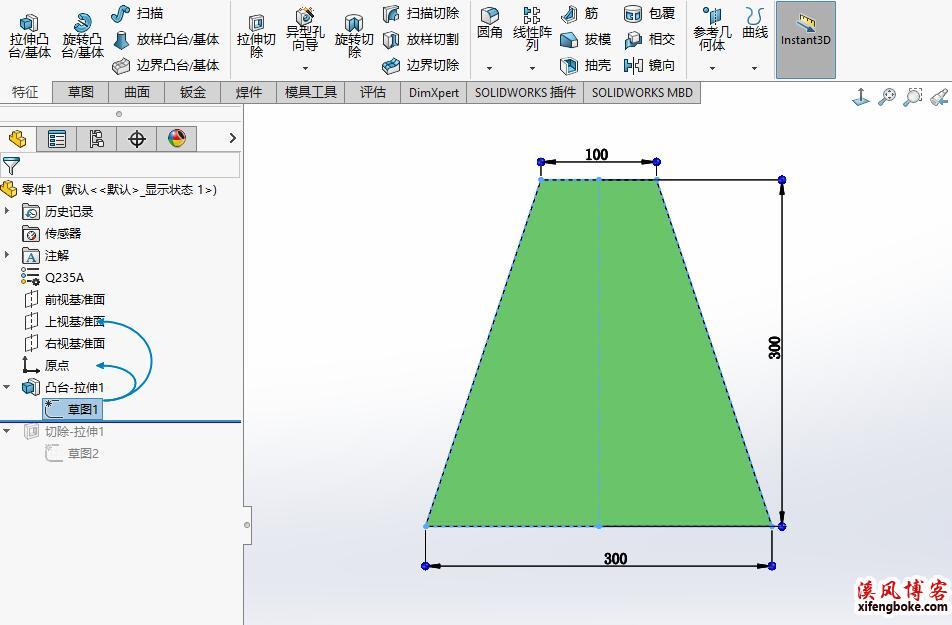
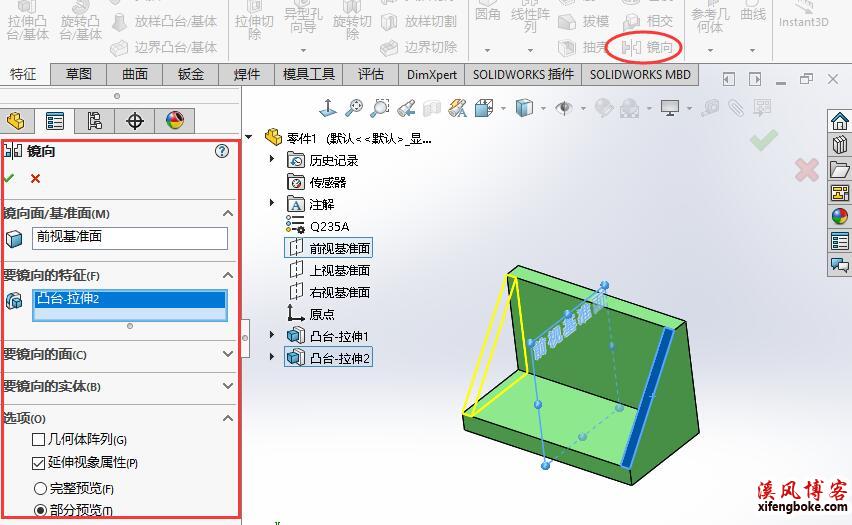
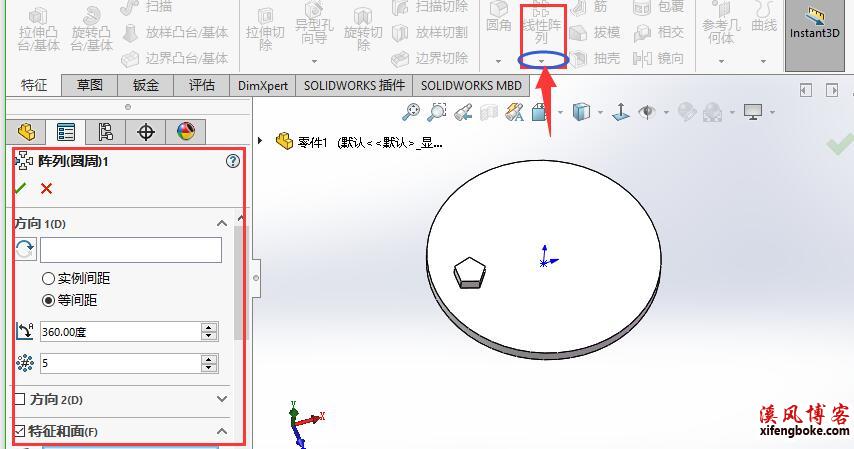


还没有评论,来说两句吧...